Κατά την επεξεργασία ενός αρχείου microsoft 365 που είναι αποθηκευμένο στον σκληρό δίσκο της συσκευής σας ή σε μια θέση δικτύου, η εφαρμογή Microsoft 365 τοποθετεί μια προσωρινή έκδοση αυτού του αρχείου στον ίδιο φάκελο όπου είναι αποθηκευμένο το πραγματικό αρχείο. Όταν κλείνετε το πραγματικό αρχείο, το προσωρινό αρχείο διαγράφεται από το σύστημα συνήθως.
Ωστόσο, ορισμένες φορές το προσωρινό αρχείο δεν καταργείται. Συχνά, αυτό προκαλείται από ένα ξαφνικό και απροσδόκητο κλείσιμο της εφαρμογής. Όποιος και αν είναι ο λόγος, εάν το προσωρινό αρχείο παραμείνει μετά το κλείσιμο του πραγματικού αρχείου, το Microsoft 365 θεωρεί το πραγματικό αρχείο "κλειδωμένο" και κανείς άλλος δεν μπορεί να το ανοίξει. Αυτό έχει ως αποτέλεσμα την εμφάνιση ενός μηνύματος σφάλματος "Το αρχείο χρησιμοποιείται" που αναφέρει ότι το αρχείο είναι κλειδωμένο για επεξεργασία από κάποιον.
Οι παρακάτω ενότητες περιγράφουν τον τρόπο με τον οποίο μπορείτε να διορθώσετε αυτήν την κατάσταση. Το άτομο που αναφέρεται στο μήνυμα σφάλματος θα πρέπει να εκτελέσει μία από τις παρακάτω διαδικασίες, ανάλογα με το εάν το αρχείο είναι αποθηκευμένο στην τοπική συσκευή κάποιου χρήστη ή σε ένα δίκτυο.
Ξεκλείδωμα ενός αρχείου που είναι αποθηκευμένο στον τοπικό σκληρό δίσκο σας
Κατ' αρχάς, βεβαιωθείτε ότι το αρχείο δεν είναι ανοιχτό στη συσκευή σας και κρυμμένο λόγω ενός άλλου παραθύρου. Στη συνέχεια, ακολουθήστε τα εξής βήματα:
-
Ανοίξτε την εφαρμογή Εξερεύνηση αρχείων των Windows.
-
Στην κορδέλα της Εξερεύνησης αρχείων, επιλέξτε την καρτέλα Προβολή.
-
Στην ομάδα Εμφάνιση/απόκρυψη, βεβαιωθείτε ότι είναι επιλεγμένο το στοιχείο Κρυφά στοιχεία:
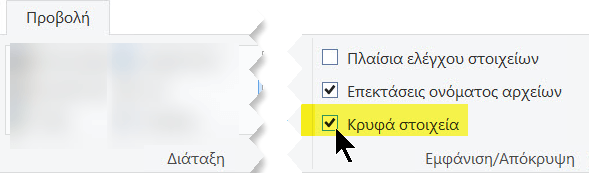
-
Μεταβείτε στον φάκελο όπου είναι αποθηκευμένο το προβληματικό αρχείο.
-
Στη λίστα αρχείων, εντοπίστε το προσωρινό αρχείο. (Έχει το ίδιο όνομα με το πραγματικό αρχείο, προσθέτοντας ένα ~$ στην αρχή του ονόματος.)
-
Επιλέξτε το προσωρινό αρχείο και, στη συνέχεια, πατήστε το πλήκτρο DELETE.
Το πραγματικό αρχείο θα πρέπει τώρα να είναι ξεκλειδωμένο και διαθέσιμο για επεξεργασία.
Ξεκλείδωμα ενός αρχείου που είναι αποθηκευμένο σε μια θέση δικτύου
-
Ανοίξτε την εφαρμογή Εξερεύνηση αρχείων των Windows.
-
Στην κορδέλα της Εξερεύνησης αρχείων, επιλέξτε την καρτέλα Προβολή.
-
Στο δεξιό άκρο της κορδέλας, κάντε κλικ στο στοιχείο Επιλογές > Αλλαγή φακέλου και επιλογών αναζήτησης.
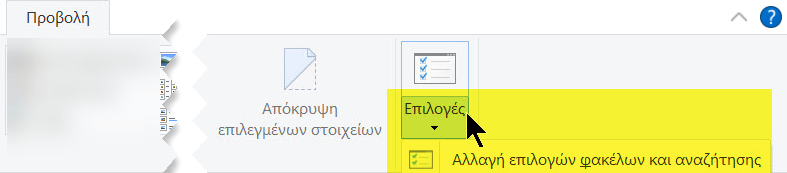
-
Επιλέξτε την καρτέλα Προβολήαπό το παράθυρο διαλόγου Επιλογές φακέλων.
-
Στην περιοχή Ρυθμίσεις για προχωρημένους, καταργήστε την επιλογή που ονομάζεται Απόκρυψη των προστατευμένων αρχείων του λειτουργικού συστήματος (Προτείνεται). Κάντε κλικ στην επιλογή Ναι ως απάντηση στην προειδοποίηση και, στη συνέχεια, κάντε κλικ στην επιλογή OK.
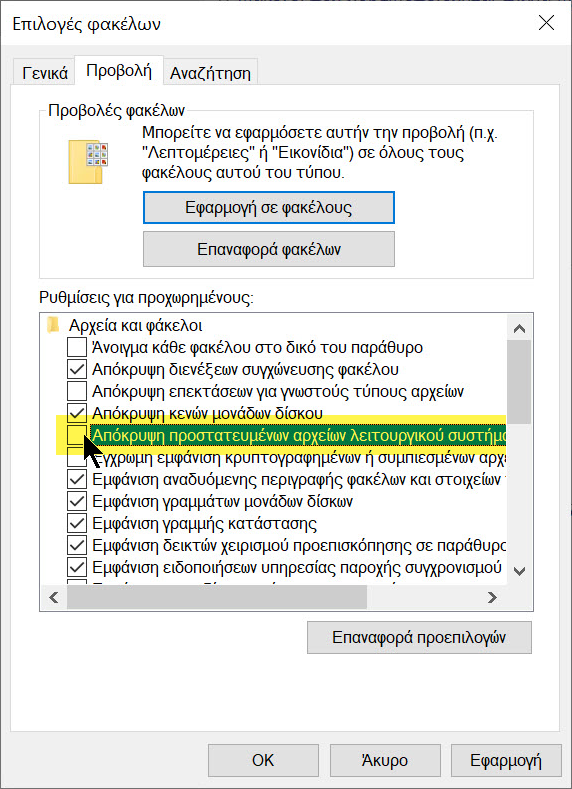
-
Μεταβείτε στον φάκελο στο δίκτυο όπου είναι αποθηκευμένο το προβληματικό αρχείο.
-
Στη λίστα αρχείων, εντοπίστε το προσωρινό αρχείο. (Έχει το ίδιο όνομα με το πραγματικό αρχείο, προσθέτοντας ένα ~$ στην αρχή του ονόματος.)
-
Επιλέξτε το προσωρινό αρχείο και, στη συνέχεια, πατήστε το πλήκτρο DELETE. Το πραγματικό αρχείο έχει πλέον ξεκλειδωθεί.
-
Στην καρτέλα Προβολή της κορδέλας, επιλέξτε Επιλογές > Αλλαγή φακέλου και επιλογών αναζήτησης.
-
Επιλέξτε την καρτέλα Προβολήαπό το παράθυρο διαλόγου Επιλογές φακέλων.
-
Στην περιοχή Ρυθμίσεις για προχωρημένους, κάντε κλικ στην επιλογή που ονομάζεται Απόκρυψη των προστατευμένων αρχείων του λειτουργικού συστήματος (Προτείνεται). Κάντε κλικ στο κουμπί OK.
Το πραγματικό αρχείο θα πρέπει τώρα να είναι ξεκλειδωμένο και διαθέσιμο για επεξεργασία.










